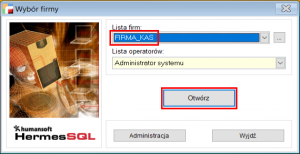Aby zainstalować Hermesa należy wcześniej zainstalować .NET framework w wersji przynajmniej 2.0. Jednak jeśli posiadamy go w wersji wyższej, należy przejść do „Funkcje systemu windows” i zaznaczyć pozycje tak jak na obrazku poniżej.
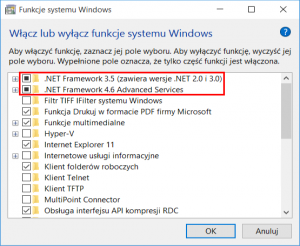
Następnie po uruchomieniu Hermesa należy wprowadzić parametry połączenia. Adres to numer IP, który został wybrany podczas instalacji serwera licencji, podobnie jak port (Przeczytaj jak zainstalować serwer licencji) . Numer licencji zostaje przydzielony po dokonaniu zakupu.
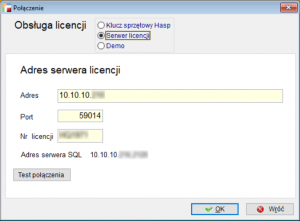
Następnie należy zainstalować Microsoft SQL Server Management Studio, który służy do zarządzania bazą danych. Należy mieć jednak na uwadze, że niewłaściwe posługiwanie się tym narzędziem może spowodować trwałe uszkodzenie lub usunięcie danych. W celu instalacji ponownie uruchamiamy instalkę SQL.
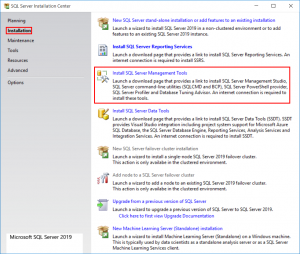
Zostaniemy przekierowani na stronę producenta, z której pobieramy plik instalacyjny.
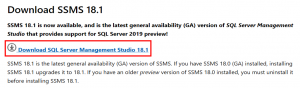
Można zmienić miejsce instalacji, ale zalecamy pozostawić domyślną lokalizację.
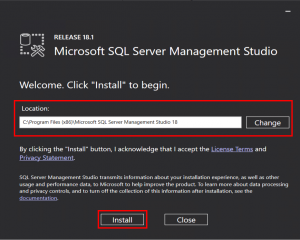
Po zainstalowaniu zostaniemy poinformowani o konieczności ponownego uruchomienia komputera.
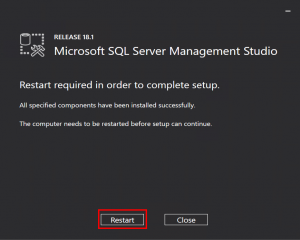
Po prawidłowym przeładowaniu systemu komponent Management Studio jest gotowy do użytku. Jeśli na komputerze nie ma jeszcze żadnej bazy, należy uruchomić program HermesSQL i dodać nową firmę.
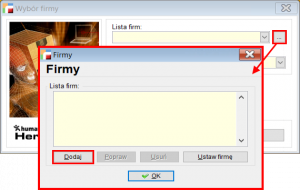
Jeśli natomiast posiadamy bazę w postaci backupu (*.bak) należy dodać ją za pomocą Management Studio. W tym celu otwieramy program i korzystamy z opcji „Restore Database”.
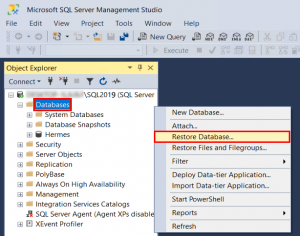
Po wskazaniu pliku z bazą klikamy „OK”.
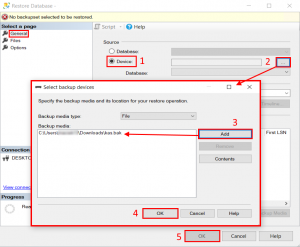
Jeśli proces przebiegł bez komplikacji zostaniemy o tym poinformowani stosownym komunikatem.
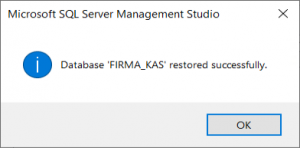
Teraz nasza firma będzie już widoczna po otworzeniu HermesSQL.